Per reinstallare Windows sul tuo mini laptop o PC portatile da gioco GPD, probabilmente avrai a disposizione un’immagine .ISO che dovrà essere copiata su un’unità USB. Dovrai poi avviare il tuo dispositivo GPD da questa unità per iniziare l’installazione. Questo tutorial spiega la procedura per creare unità USB avviabili con l’utility Rufus.
Per iniziare, dovrai scaricare e configurare la versione più recente di Rufus dalla sua homepage ufficiale. Dovrai inoltre avere il file ISO di Windows salvato sul tuo PC e possedere un’unità USB con spazio sufficiente per l’installazione; 16GB sono generalmente sufficienti, ma un’unità da 32GB o più grande è un’opzione più sicura.
Avvia Rufus e verrà visualizzata un’interfaccia utente simile a quella dell’immagine sottostante.
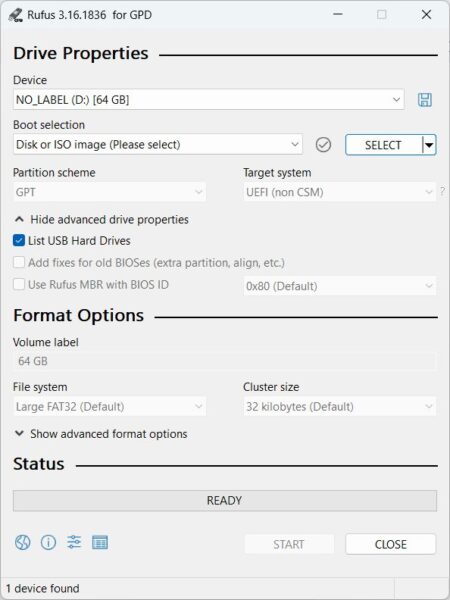
Inizialmente, devi cliccare sul menu a tendina Dispositivo e scegliere la tua unità USB tra le opzioni disponibili. Questa è l’unità su cui verrà scritto il file .ISO. È molto importante controllare due o tre volte che tu abbia selezionato l’unità corretta, poiché la scelta di quella sbagliata potrebbe cancellare l’installazione principale di Windows sul computer che stai utilizzando.
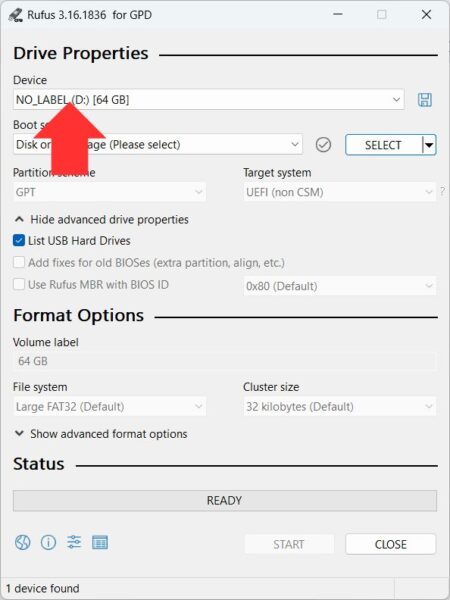
Dopodiché, premi il pulsante SELEZIONA, cerca la posizione dell’immagine .ISO e selezionala.
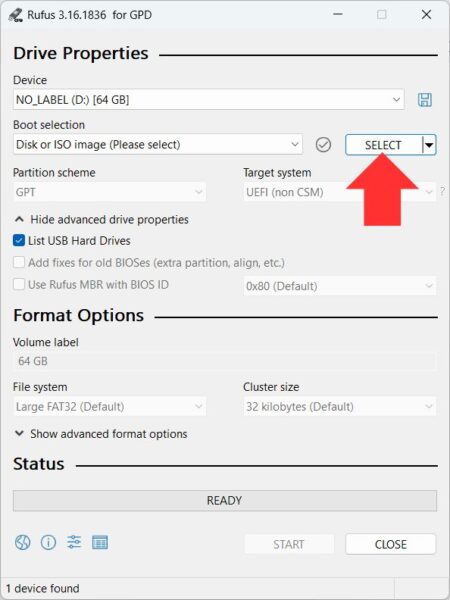
Puoi quindi cliccare sul pulsante START per iniziare l’operazione di scrittura dell’immagine .ISO.
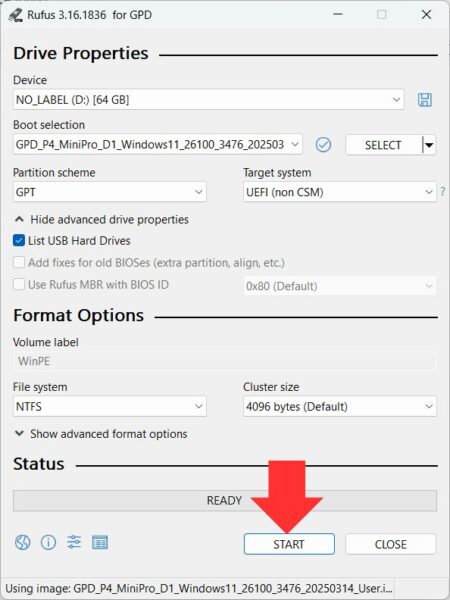
Apparirà un ultimo pop-up che ti avviserà di confermare di aver selezionato l’unità di destinazione corretta per il file .ISO. Scegli OK per continuare o Annulla per tornare alla schermata di configurazione.
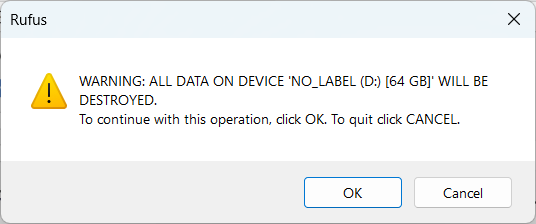
A questo punto inizierà la procedura di scrittura. La durata di questo processo dipenderà dalle dimensioni del file .ISO e dalla velocità della tua chiavetta USB e potrebbe richiedere diversi minuti o più. Attendi il completamento della procedura, a quel punto la barra di avanzamento verde indicherà che è PRONTO.
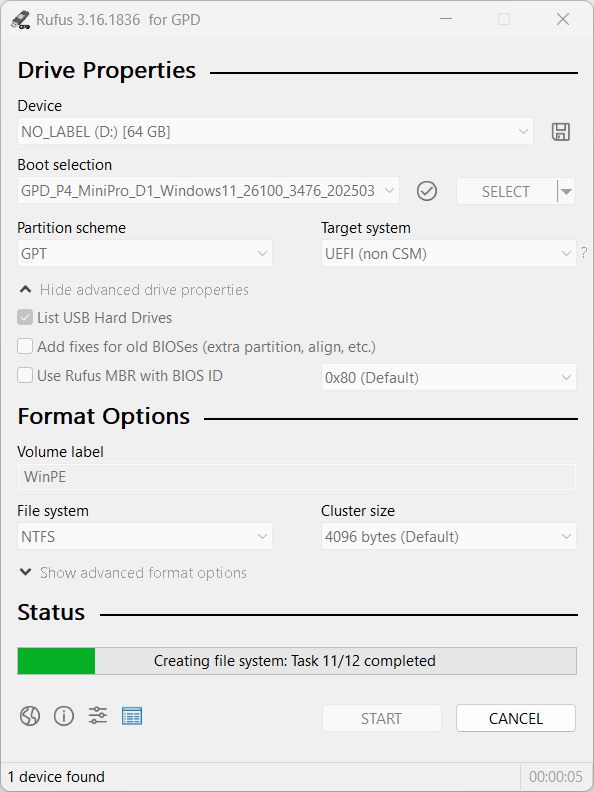

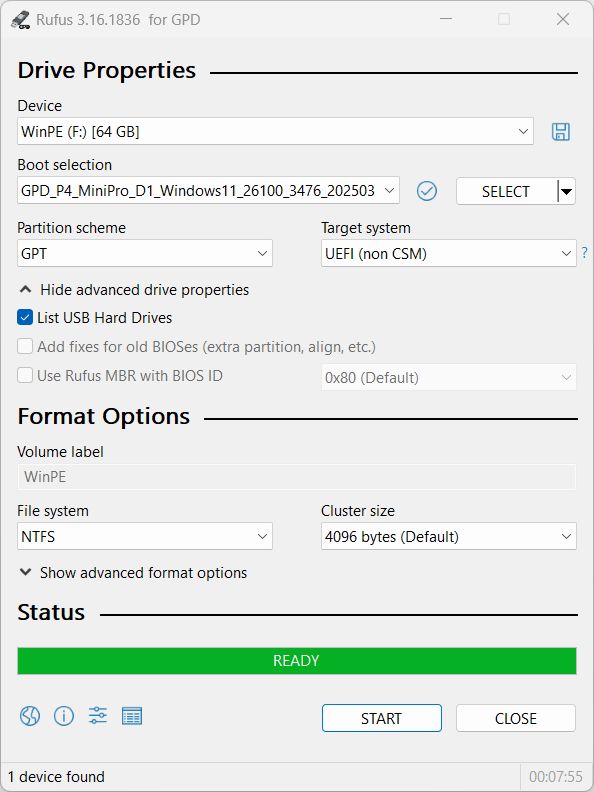
Una volta terminato, potrai espellere in tutta sicurezza l’unità USB e procedere con l’installazione di Windows sul tuo dispositivo GPD.

